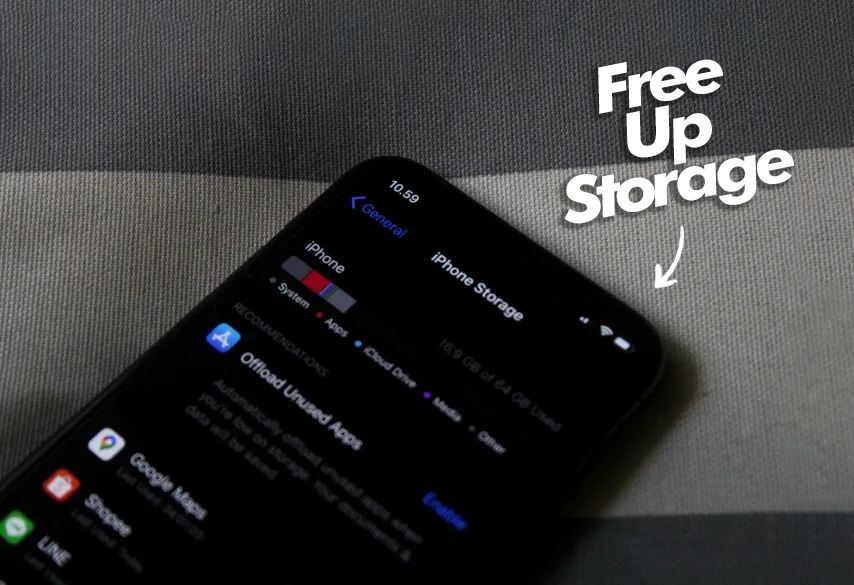
Apa kamu sering mendapati file Other atau System Data memakan banyak ruang penyimpanan di iPhone? meskipun sebenarnya hal ini sering ditemui, tapi banyak yang mendapati ruang penyimpanan telah habis bergiga-giga hanya untuk file tipe Other dan System Data. Untuk sebagian orang yang memiliki ruang penyimpanan iPhone yang besar tidak begitu mempermasalahkannya, namun lain cerita bagi yang menggunakan ruang penyimpanan yang tergolong kecil seperti 32GB dan 64GB.
Sayangnya, iPhone tidak memberikan opsi menghapus file-file ini dengan satu langkah mudah. Karena baik file Other dan System Data ini merupakan kumpulan file yang diperlukan oleh iOS. Meskipun file ini berhubungan dengan sistem, kamu bisa menghapus file ini dengan aman jika ingin mendapatkan lebih banyak ruang penyimpanan.
Berikut beberapa cara untuk menghapus Other dan System Data di iPhone.
Hapus Cache Safari
Setiap kali kamu browsing di Safari, browser menyimpan data Cache dari situs web sehingga tidak perlu mengunduhnya lagi setiap kali mengunjungi kembali website tersebut. Secara teori, ini akan mempercepat proses terbukanya website. Cache ini juga merupakan bagian dari Other file.
- Buka Settings
- Scroll ke bawah dan tap opsi Safari
- Tap opsi Clear History and Website Data
- Pilih rentang waktu yang ingin kamu hapus: Last hour, Today, Today and yesterday, atau All history
- Pilih Profile mana yang diinginkan, kamu bisa pilih salah satu atau semuanya dengan tap opsi All Profiles
- Kamu juga bisa tap opsi Close All Tabs untuk menutup semua tab pada rentang waktu dan profile terkait.
- Tap opsi Clear History
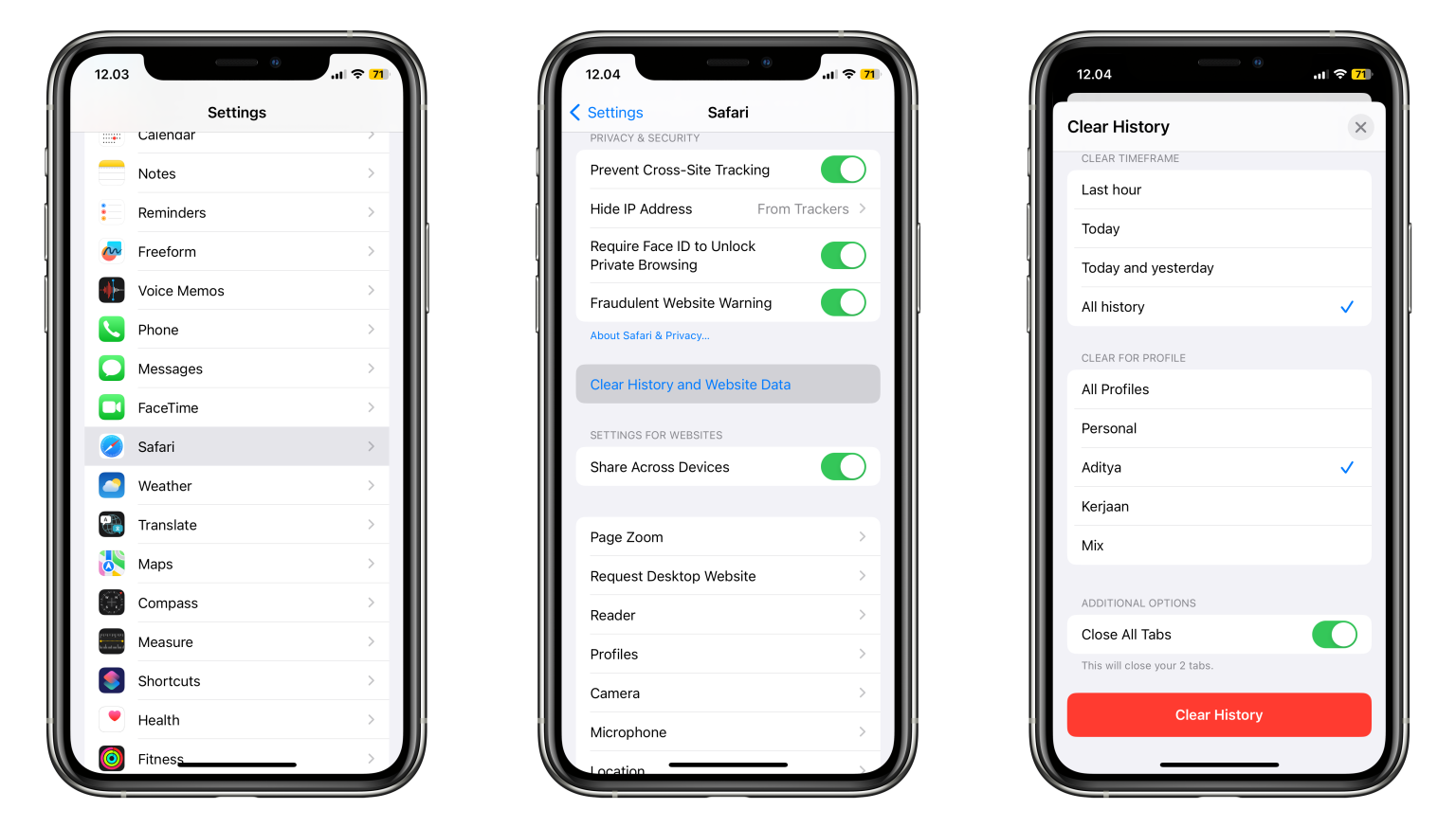
Hapus Pesan Lawas di Mail dan iMessage
Selain Safari, aplikasi Mail bawaan di iPhone juga menyimpan cache pada email-email lawas seperti dokumen, gambar, atau video. Hal ini agar file tersebut bisa diakses dengan cepat jika sewaktu-waktu ingin melihatnya kembali.
Selain email, aplikasi iMessage juga menyimpan data MMS dalam kategori System Data. Jika jumlahnya sudah ratusan, maka tentu akan membuat ruang penyimpanan di iPhone menjadi sempit. Jadi pasti kamu cek berkala email dan pesan lawas yang kamu miliki.
Cek Perbaruan iOS
Pada kasus tertentu, ukuran System Data yang membesar terjadi karena terdapat update yang sudah diunduh namun belum terinstall. Maka dari itu, pastikan kamu cek update iOS secara berkala.
Pada kasus lain, update ke iOS versi terbaru juga bisa jadi solusi untuk mengecilkan ukuran System Data, karena sistem biasanya akan menghapus file-file sistem pada iOS versi sebelumnya.
Aktifkan Offload Aplikasi
Jika kamu memiliki aplikasi yang jarang digunakan, kamu bisa coba untuk Offload aplikasi tersebut. Ketika fitur ini diaktifkan, maka iPhone otomatis akan menghapus aplikasi yang jarang digunakan–tetapi tetap akan menyimpan data-data penting yang ada di aplikasi tersebut. Jadi data akan tetap bisa digunakan jika kedepannya kamu kembali aktif menggunakan aplikasi tersebut.
- Buka Settings
- Tap opsi General
- Tap opsi iPhone Storage
- Tap on (Enable) pada opsi Offload Unused Apps
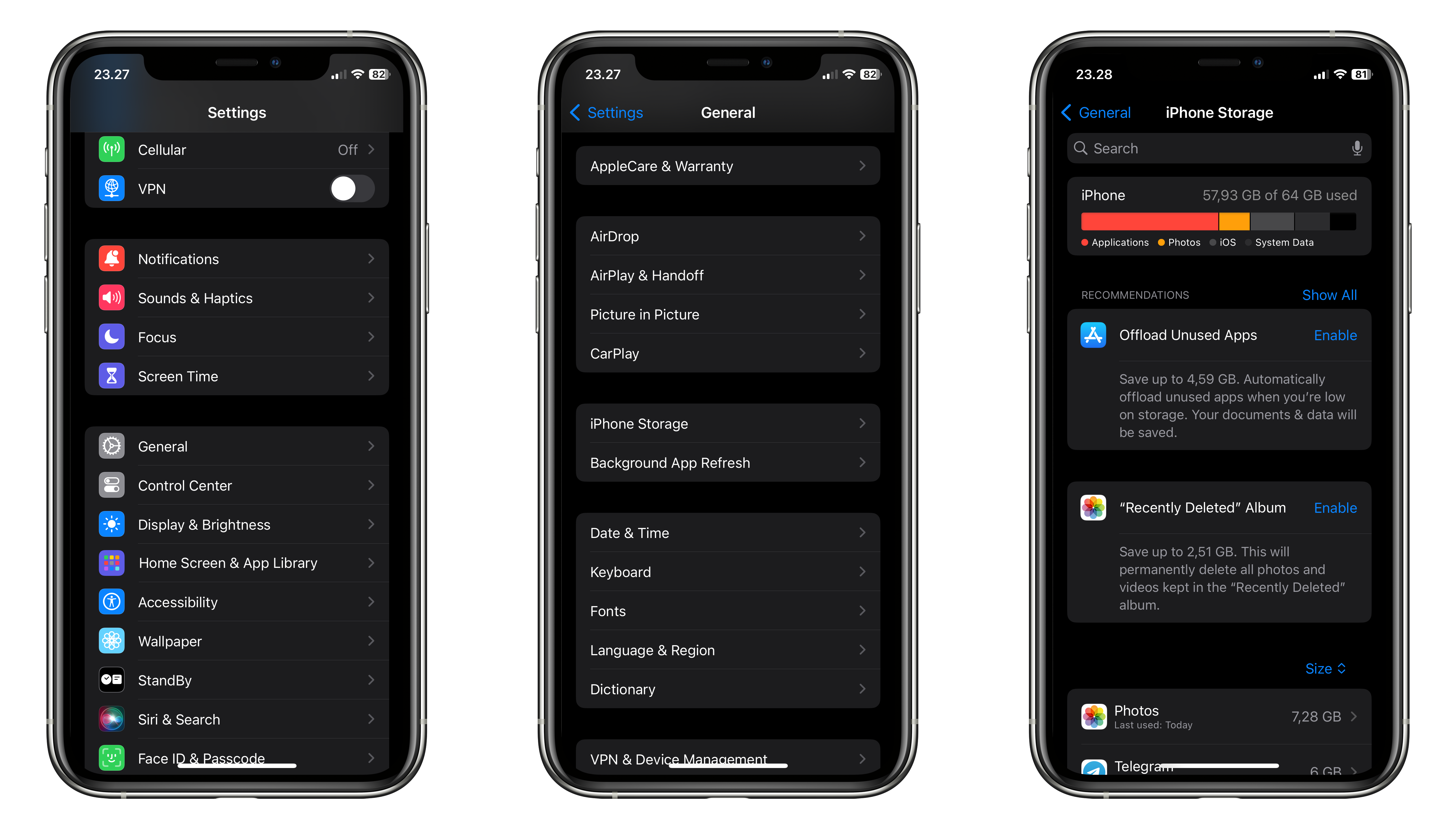
Factory Reset iPhone
Opsi ini bisa kamu coba sebagai langkah terakhir jika beberapa tips diatas tidak membuahkan hasil. Cara ini bisa dibilang paling ampuh untuk menghapus file-file yang tidak dibutuhkan dan memulai semuanya dari awal.
Namun sebelumnya, pastikan kamu telah backup data penting seperti foto, kontak, atau notes ke iCloud.
Itulah beberapa cara yang bisa kamu lakukan untuk menghapus file Other atau System Data di iPhone. Perlu diingat bahwa file ini bersifat fluktuatif, yang artinya bisa sewaktu-waktu membesar dan mengecil dengan sendirinya. Jadi pastikan saja kamu cek penyimpanan iPhone kamu secara berkala.

